一篇帶給你SkyWalking UI篇
SkyWalking儀表板包括以下部分
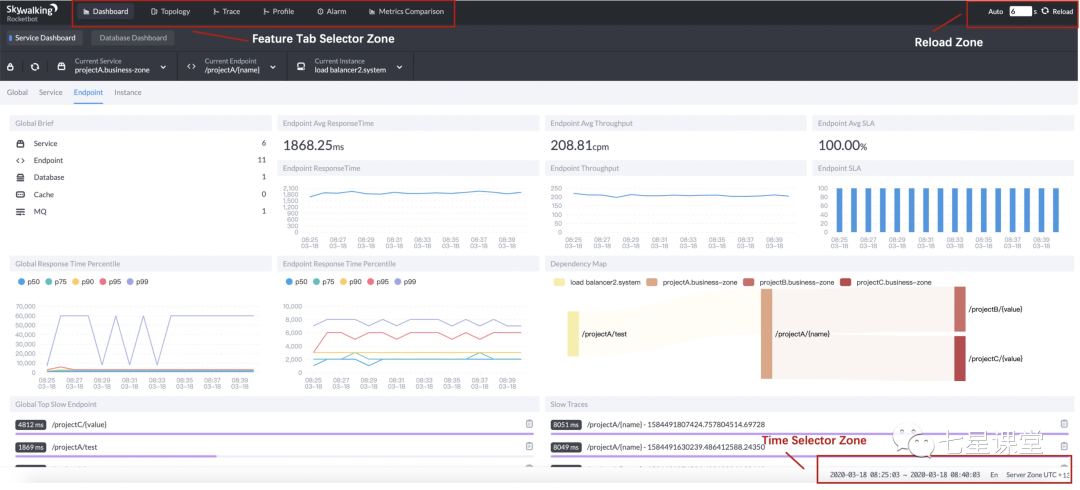
- 功能選項卡選擇區. 這里列出了主要特性。更多細節將在下面介紹.
- 重載區. 控制重新加載機制,包括定期重新加載或手動重新加載.
- 時間選擇器. 控制時區和時間范圍。這里有一個中文/英文切換按鈕,默認,UI使用瀏覽器語言設置。我們也歡迎貢獻更多的語言。
儀表板
指示板提供服務、服務實例和端點的指標。您需要了解一些度量術語
- 吞吐量CPM,表示每分鐘的調用.
- Apdex分數,參考Apdex in WIKI
- 響應時間百分比,包括 p99, p95, p90, p75, p50.參考percentile in WIKI
- SLA表示成功率。對于HTTP,表示響應為200的請求.
服務、實例和儀表板選擇器可以手動重新加載,而不是重新加載整個頁面。注意,重載區域** 不會重載這些選擇器。
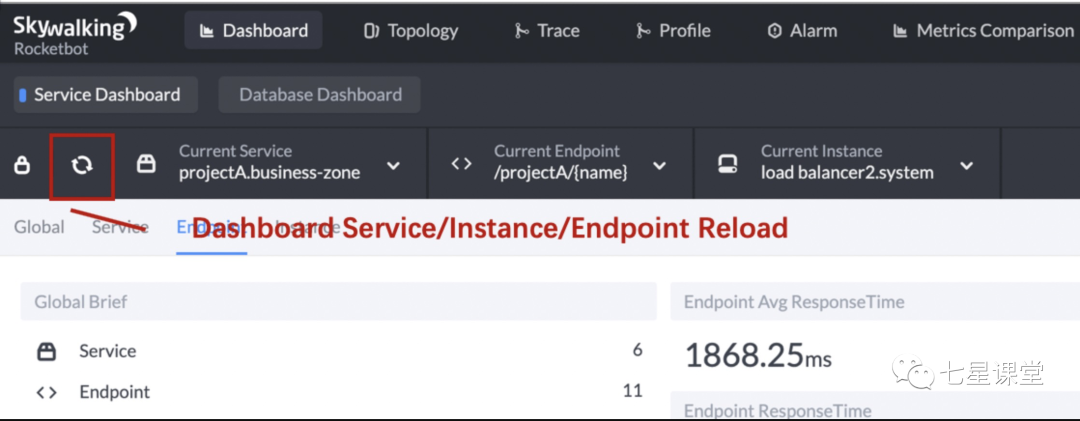
提供了兩個默認指示板來可視化服務和數據庫的指標.
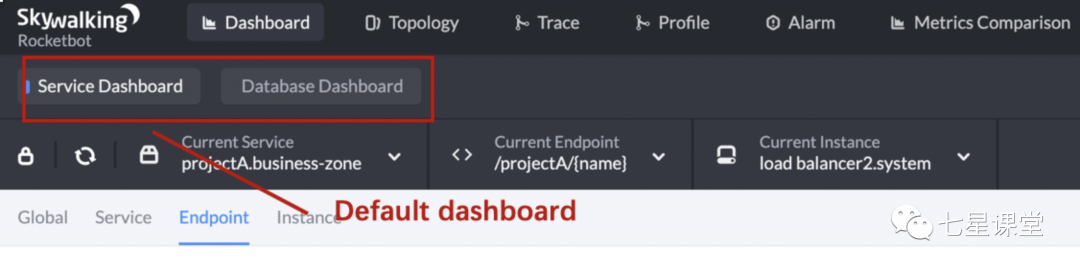
用戶可以點擊“鎖定”按鈕,而不是“服務/實例/端點重載”按鈕來定制自己的儀表板.
拓撲結構
拓撲圖用指標顯示服務和實例之間的關系.
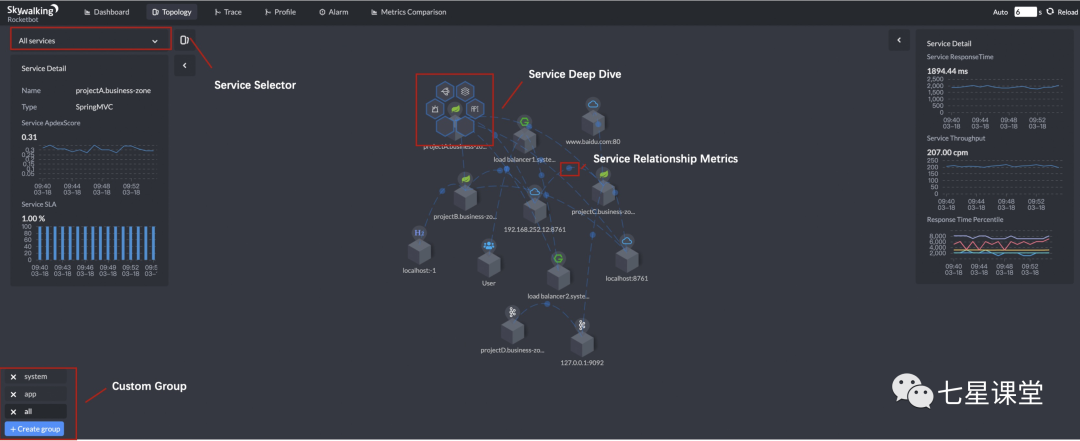
- 拓撲顯示包含所有服務的默認全局拓撲.
- 服務選擇器 支持顯示直接關系,包括上游和下游.
- 自定義組 提供服務組的任意子拓撲功能.
- 服務下鉆 當您單擊任何服務時打開。該圖形可以對所選擇的服務進行度量、跟蹤和告警查詢.
- 服務指標的關系 提供服務RPC交互的度量以及這兩個服務的實例.
跟蹤查詢
跟蹤查詢是與skywalking提供的分布式代理一樣的典型特性.
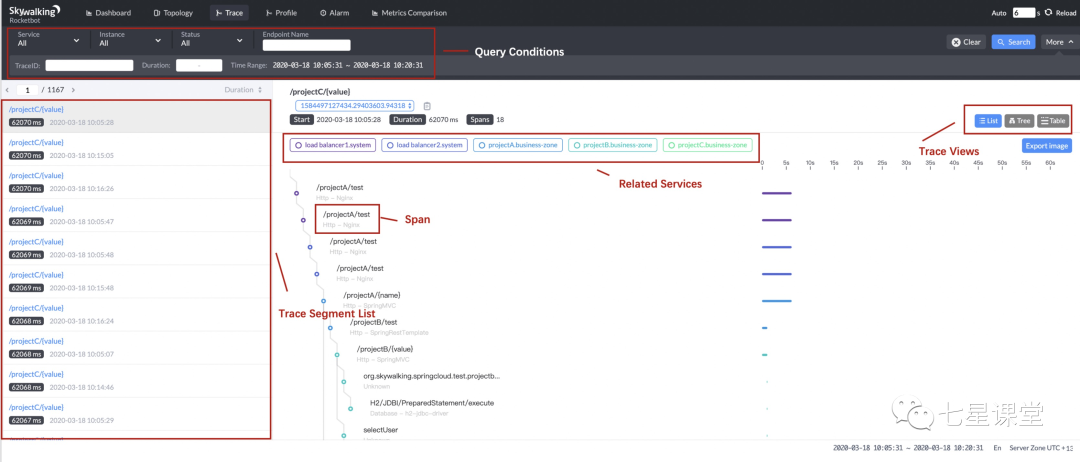
- 跟蹤部分列表 不是跟蹤列表。每個跟蹤都有幾個屬于不同服務的段。如果通過所有服務或通過跟蹤id進行查詢,可以在其中列出具有相同跟蹤id的不同段.
- 跨度 是否可單擊,每個跨度的細節將在左側彈出.
- 跟蹤視圖 提供3個典型的和不同的使用視圖來可視化跟蹤.
配置文件
Profile是一個交互特性。提供了方法級的性能診斷.
要開始概要分析,用戶需要創建概要任務
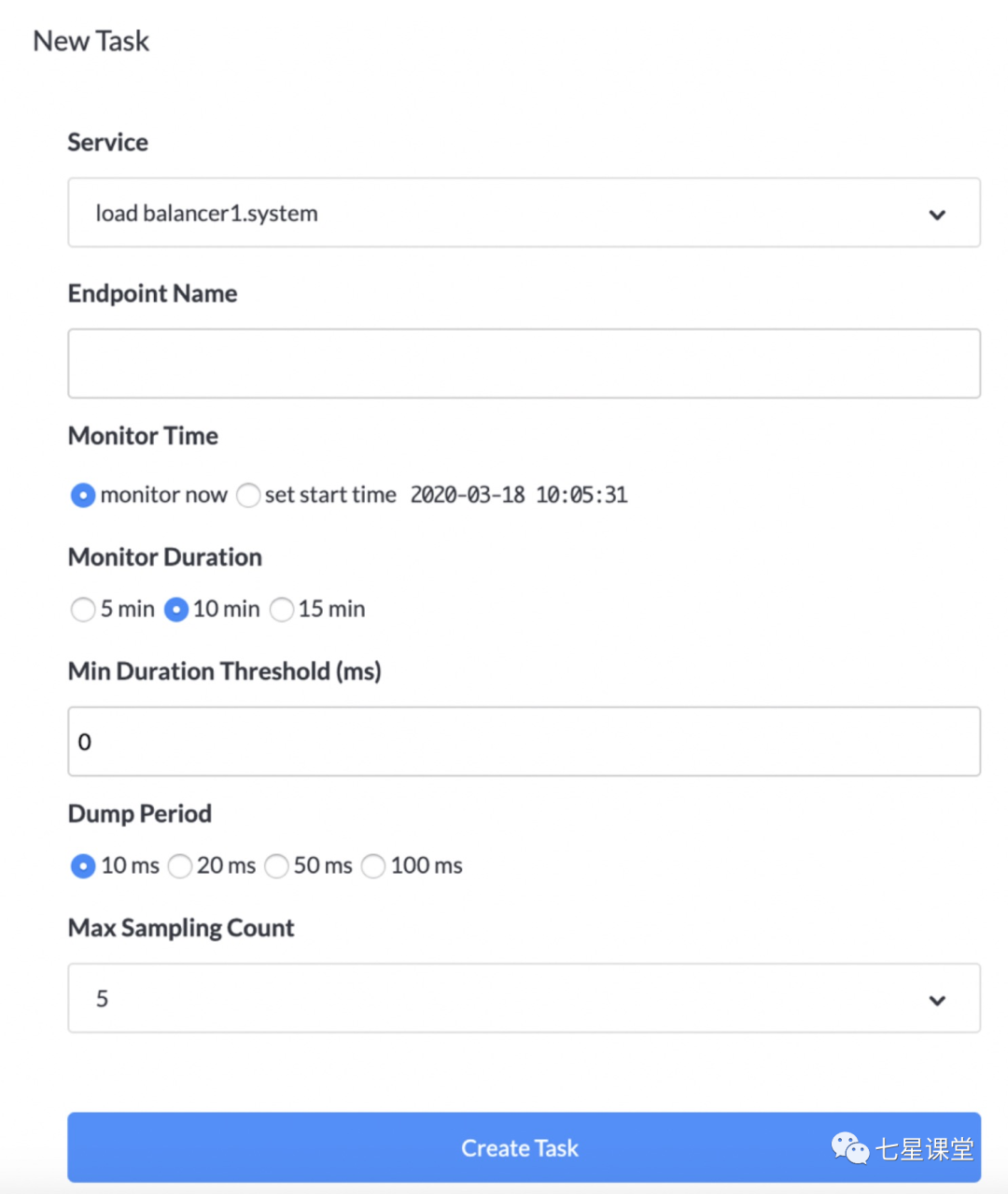
- 選擇特定的服務。
- 設置端點名稱。這個端點名通常是第一個span的操作名。在追蹤器上找到這個 段列表視圖。
- 監控時間可以從現在開始,也可以從未來的任何時間開始。
- 監視持續時間定義了觀察時間窗口,以查找合適的請求進行性能分析。即使概要文件對目標系統的性能影響非常有限,但它仍然是一個額外的負載。這個時間 使沖擊可控。
- 最小持續時間閾值提供了一個過濾器機制,如果給定端點響應的請求很快,它就不會異形。這可以確保配置的數據是預期的數據。
- 最大抽樣計數表示agent將收集的最大數據集。它有助于減少內存和網絡負載。
- 一個隱式條件,在任何時候,skywalking只接受一個配置文件任務的每個服務。
- 代理可以有不同的設置來控制或限制此特性,請閱讀文檔設置以了解更多細節。
- 并不是所有的SkyWalking生態系統代理都支持此特性,7.0.0中的java代理默認支持此特性。
一旦配置文件完成,配置的跟蹤段就會顯示出來。你可以要求分析任意張成的空間。通常,我們分析跨度具有較長的自持續時間,如果跨度及其子跨度都具有較長的持續時間,則可以進行選擇 “包括子跨度”或“排除子跨度”來設定分析界限。
選擇正確的跨度后,單擊“analysis”按鈕,您將看到基于堆棧的分析結果。最慢的方法 已被高亮顯示。
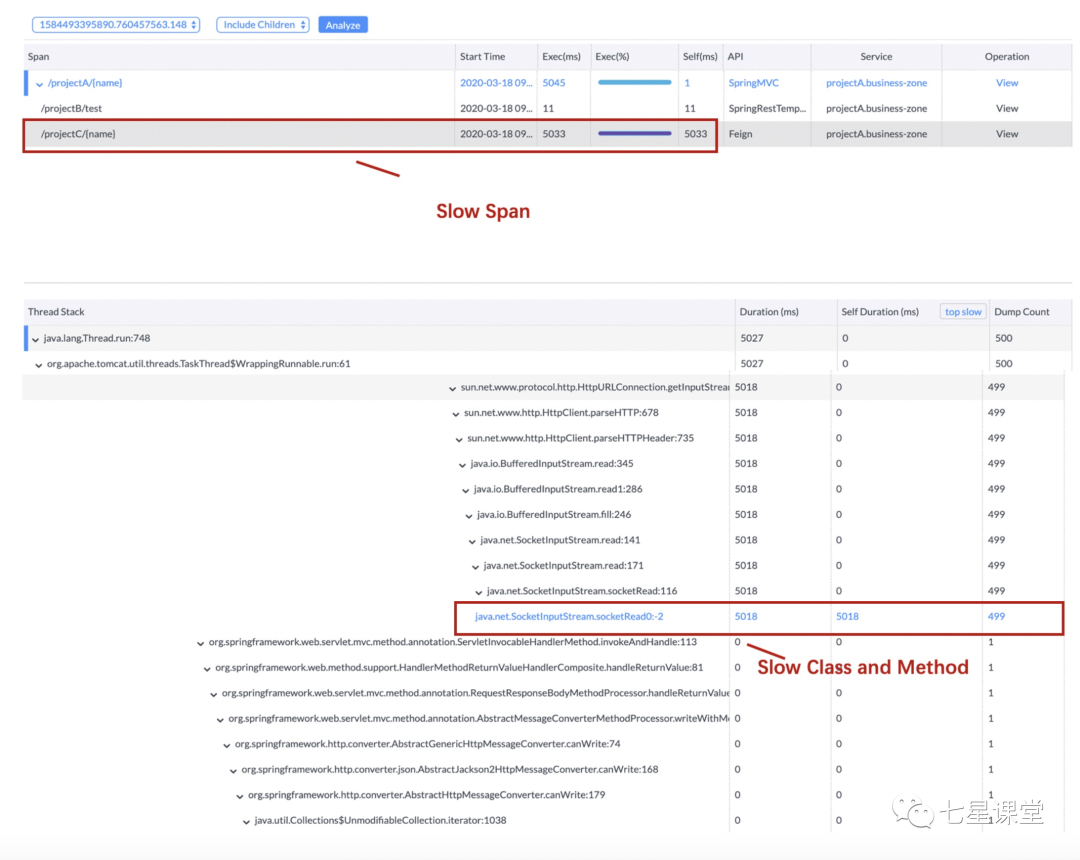
先進的功能
從7.1.0開始,配置的跟蹤會自動收集Tomcat和SpringMVC控制器的HTTP請求參數.
告警
告警頁面列出了所有觸發的告警。閱讀后端設置文檔,了解如何設置告警規則或集成使用第三方系統。




































